 Topik
Topik
 excel
excel
 Perkongsian kemahiran Excel Praktikal: Biarkan anda bermain dengan fungsi tarikh dan menguasai 90% operasi tarikh!
Perkongsian kemahiran Excel Praktikal: Biarkan anda bermain dengan fungsi tarikh dan menguasai 90% operasi tarikh!
Perkongsian kemahiran Excel Praktikal: Biarkan anda bermain dengan fungsi tarikh dan menguasai 90% operasi tarikh!
Bagaimana untuk bermain dengan fungsi tarikh excel? Artikel berikut akan membantu anda memahami 90% operasi tarikh Hari ini akan ada lebih banyak fungsi yang terlibat Adalah disyorkan agar rakan-rakan menyimpannya dahulu dan kemudian membacanya~
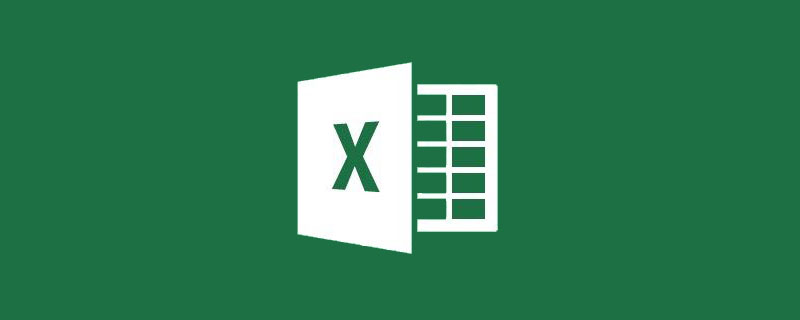
<.>1. Kira hari yang sama bulan lepas
Xiaoli: "Cikgu Miao, saya ada soalan. Saya nak kira keadaan bulan ke bulan. Saya harap saya boleh terus berkomunikasi dengan anda. Untuk membandingkan hari bulan lepas, saya pada asalnya ingin menolak terus 30 hari, tetapi selepas membuat matematik, saya mendapati bahawa beberapa bulan mempunyai 30 atau 31 hari, dan beberapa bulan mempunyai 28 atau 29 hari. Bagaimana saya boleh menyelesaikan masalah ini? Rajah 1.Rajah 1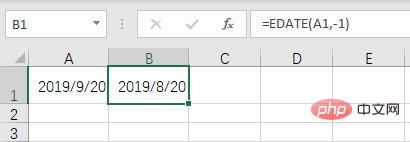
Rajah 2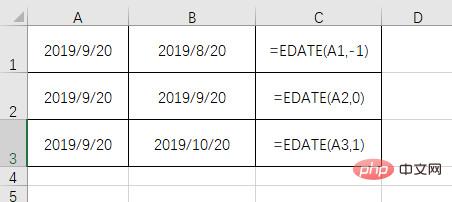
Rajah 3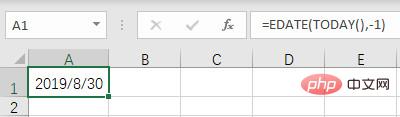
Guru Miao: "Sekarang saya telah menyebut perkara ini, izinkan saya mengajar anda beberapa lagi Fungsi tentang tarikh. "1. Fungsi EOMONTH
Ia digunakan terutamanya untuk mengembalikan akhir bulan yang ditentukan sebelum atau selepas tarikh yang dikira. Strukturnya serupa dengan fungsi EDATE. "Seperti yang ditunjukkan dalam Rajah 4.
Rajah 4
Selain itu, kita juga boleh menggunakan fungsi EOMONTH untuk mendapatkan yang sepadan Seperti yang ditunjukkan dalam Rajah 5, 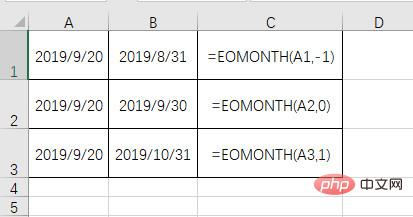
Rajah 5
Selepas mengira tarikh bulan lepas dengan 1, ia menjadi 1 pada bulan seterusnya, fungsi EOMONTH juga boleh digunakan untuk mengira bilangan hari dalam bulan ini Dengan fungsi DAY, kita boleh menulisnya seperti ini, seperti yang ditunjukkan dalam Rajah 6. >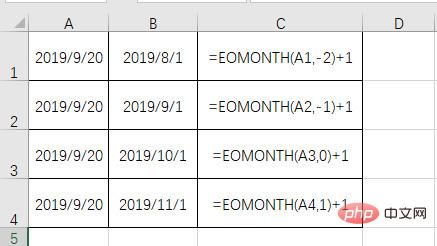 Rajah 6
Rajah 6
Selain itu, kita juga boleh menggunakan EOMONTH. fungsi untuk menentukan berapa hari yang tinggal dalam bulan itu, seperti yang ditunjukkan dalam Rajah 7.
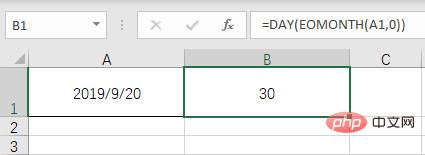 Rajah 7
Rajah 7
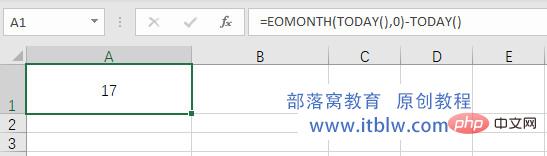 Rajah 8
Rajah 8
Parameter ketiga fungsi DATEDIF dalam rajah di atas, Y, M, dan D, masing-masing mewakili bilangan tahun, bulan, dan hari yang dikembalikan antara dua tarikh Tetapi ini terdapat pantang larang dalam fungsi tersebut, iaitu tarikh pertama dalam fungsi itu mestilah lebih kecil daripada tarikh kedua
3. Fungsi WEEKDAY
Fungsi ini adalah kira-kira minggu , digunakan untuk mengembalikan hari dalam satu tarikh . Format asas ialah WEEKDAY (tarikh yang dikira, menyatakan hari dalam minggu sebagai hari pertama dalam minggu itu, minggu itu akan digunakan kerana adat yang berbeza tentang minggu di tempat yang berbeza, sesetengah negara menggunakan hari Ahad sebagai hari pertama dalam seminggu, dan sesetengah negara menggunakan hari Isnin sebagai hari pertama dalam minggu pada masa ini, kita boleh melaraskan HARI MINGGU Parameter kedua fungsi tersebut dikira, seperti yang ditunjukkan dalam Rajah 9.
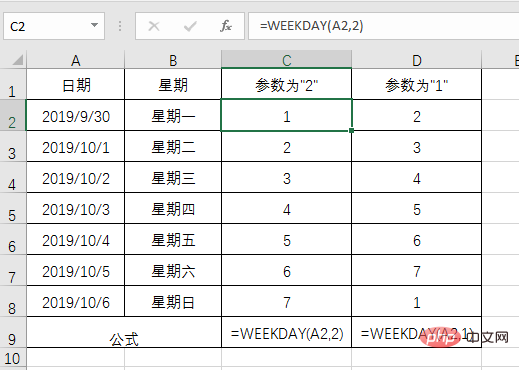
Rajah 9
Tetapi sesetengah orang pasti akan mengatakan bahawa syarikat kami menggunakan hari Selasa sebagai hari pertama dalam minggu. Jangan risau, fungsi ini benar-benar mengambil kira isu ini, seperti yang ditunjukkan dalam Rajah 10.
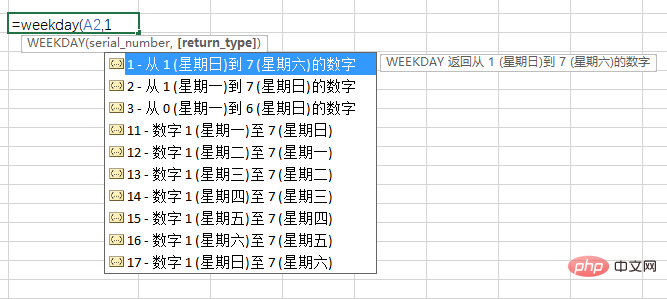
Rajah 10
4 fungsi WEEKNUM
Akhir sekali, saya akan memperkenalkan kepada anda fungsi WEEKNUM tentang. minggu itu, fungsi ini boleh mengembalikan minggu dalam tahun untuk tarikh yang ditentukan. Apabila parameter kedua diabaikan, Ahad juga digunakan sebagai hari pertama dalam seminggu. Seperti yang ditunjukkan dalam Rajah 11.
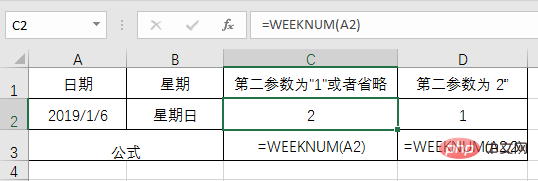
Rajah 11
Ringkasan: Ini adalah fungsi yang kita bincangkan hari ini. Jadual di bawah menyenaraikan semua formula fungsi yang dijelaskan hari ini, dan melampirkan beberapa kaedah pengiraan tarikh lain untuk memudahkan induksi dan ringkasan anda.
Nombor siri |
Penerangan |
Fungsi |
1 |
Mengembalikan tarikh bulan yang dinyatakan selepas tarikh yang dikira |
=EDATE(HARI INI (),1) |
2 |
Mengembalikan akhir bulan yang dinyatakan selepas pengiraan tarikh | =EOMONTH(HARI INI(),1) |
3 |
Kira dua tarikh Bilangan perbezaan tahun keseluruhan |
=DATEDIF(A2,B2,"Y") |
| 4 |
Mengembalikan hari dalam seminggu apabila tarikh yang dikira ialah |
=WEEKDAY(TODAY(),2) |
5 |
Mengembalikan nombor minggu tahun di mana tarikh pengiraan terletak |
=WEEKNUM(TODAY(),2) |
6 |
Hitung hari suku hari ini ialah |
=COUPDAYBS(TODAY(),"9999-1",4,1)+1 |
7 |
Hitung berapa hari yang ada pada suku semasa |
=COUPDAYS(TODAY(),"9999-1",4 ,1) |
8 |
Hitung suku mana hari ini milik |
=BULAN( BULAN(HARI INI())*10) |
Cadangan pembelajaran berkaitan: tutorial cemerlang
Atas ialah kandungan terperinci Perkongsian kemahiran Excel Praktikal: Biarkan anda bermain dengan fungsi tarikh dan menguasai 90% operasi tarikh!. Untuk maklumat lanjut, sila ikut artikel berkaitan lain di laman web China PHP!

Alat AI Hot

Undresser.AI Undress
Apl berkuasa AI untuk mencipta foto bogel yang realistik

AI Clothes Remover
Alat AI dalam talian untuk mengeluarkan pakaian daripada foto.

Undress AI Tool
Gambar buka pakaian secara percuma

Clothoff.io
Penyingkiran pakaian AI

Video Face Swap
Tukar muka dalam mana-mana video dengan mudah menggunakan alat tukar muka AI percuma kami!

Artikel Panas

Alat panas

Notepad++7.3.1
Editor kod yang mudah digunakan dan percuma

SublimeText3 versi Cina
Versi Cina, sangat mudah digunakan

Hantar Studio 13.0.1
Persekitaran pembangunan bersepadu PHP yang berkuasa

Dreamweaver CS6
Alat pembangunan web visual

SublimeText3 versi Mac
Perisian penyuntingan kod peringkat Tuhan (SublimeText3)

Topik panas
 1393
1393
 52
52
 1207
1207
 24
24
 Apakah yang perlu saya lakukan jika garis bingkai hilang semasa mencetak dalam Excel?
Mar 21, 2024 am 09:50 AM
Apakah yang perlu saya lakukan jika garis bingkai hilang semasa mencetak dalam Excel?
Mar 21, 2024 am 09:50 AM
Jika semasa membuka fail yang perlu dicetak, kami akan mendapati bahawa garis bingkai jadual telah hilang atas sebab tertentu dalam pratonton cetak Apabila menghadapi situasi sedemikian, kami mesti menanganinya dalam masa Jika ini juga muncul dalam cetakan anda fail Jika anda mempunyai soalan seperti ini, kemudian sertai editor untuk mempelajari kursus berikut: Apakah yang perlu saya lakukan jika garis bingkai hilang semasa mencetak jadual dalam Excel? 1. Buka fail yang perlu dicetak, seperti yang ditunjukkan dalam rajah di bawah. 2. Pilih semua kawasan kandungan yang diperlukan, seperti yang ditunjukkan dalam rajah di bawah. 3. Klik kanan tetikus dan pilih pilihan "Format Sel", seperti yang ditunjukkan dalam rajah di bawah. 4. Klik pilihan "Sempadan" di bahagian atas tetingkap, seperti yang ditunjukkan dalam rajah di bawah. 5. Pilih corak garisan pepejal nipis dalam gaya garisan di sebelah kiri, seperti yang ditunjukkan dalam rajah di bawah. 6. Pilih "Sempadan Luar"
 Cara menapis lebih daripada 3 kata kunci pada masa yang sama dalam excel
Mar 21, 2024 pm 03:16 PM
Cara menapis lebih daripada 3 kata kunci pada masa yang sama dalam excel
Mar 21, 2024 pm 03:16 PM
Excel sering digunakan untuk memproses data dalam kerja pejabat harian, dan selalunya perlu menggunakan fungsi "penapis". Apabila kami memilih untuk melakukan "penapisan" dalam Excel, kami hanya boleh menapis sehingga dua syarat untuk lajur yang sama Jadi, adakah anda tahu cara menapis lebih daripada 3 kata kunci pada masa yang sama dalam Excel? Seterusnya, izinkan saya menunjukkannya kepada anda. Kaedah pertama ialah menambah keadaan secara beransur-ansur pada penapis. Jika anda ingin menapis tiga butiran kelayakan pada masa yang sama, anda perlu menapis satu daripadanya langkah demi langkah terlebih dahulu. Pada mulanya, anda boleh menapis terlebih dahulu pekerja dengan nama keluarga "Wang" berdasarkan syarat. Kemudian klik [OK], dan kemudian tandakan [Tambah pilihan semasa untuk penapis] dalam hasil penapis. Langkah-langkahnya adalah seperti berikut. Begitu juga, lakukan penapisan secara berasingan sekali lagi
 Bagaimana untuk menukar mod keserasian jadual excel kepada mod biasa
Mar 20, 2024 pm 08:01 PM
Bagaimana untuk menukar mod keserasian jadual excel kepada mod biasa
Mar 20, 2024 pm 08:01 PM
Dalam kerja dan kajian harian kami, kami menyalin fail Excel daripada orang lain, membukanya untuk menambah kandungan atau mengeditnya semula, dan kemudian menyimpannya Kadangkala kotak dialog semak keserasian akan muncul, yang sangat menyusahkan perisian, bolehkah ia ditukar kepada mod biasa? Jadi di bawah, editor akan membawakan anda langkah terperinci untuk menyelesaikan masalah ini, mari kita belajar bersama. Akhir sekali, pastikan anda ingat untuk menyimpannya. 1. Buka lembaran kerja dan paparkan mod keserasian tambahan dalam nama lembaran kerja, seperti yang ditunjukkan dalam rajah. 2. Dalam lembaran kerja ini, selepas mengubah suai kandungan dan menyimpannya, kotak dialog penyemak keserasian sentiasa muncul. Sangat menyusahkan untuk melihat halaman ini, seperti yang ditunjukkan dalam rajah. 3. Klik butang Pejabat, klik Simpan Sebagai, dan kemudian
 Cara menaip subskrip dalam excel
Mar 20, 2024 am 11:31 AM
Cara menaip subskrip dalam excel
Mar 20, 2024 am 11:31 AM
eKami sering menggunakan Excel untuk membuat beberapa jadual data dan seumpamanya Kadang-kadang apabila memasukkan nilai parameter, kita perlu mencantumkan nombor tertentu Sebagai contoh, formula matematik sering digunakan lihat langkah terperinci: 1. Kaedah superskrip: 1. Pertama, masukkan a3 (3 ialah superskrip) dalam Excel. 2. Pilih nombor "3", klik kanan dan pilih "Format Sel". 3. Klik "Superskrip" dan kemudian "OK". 4. Tengok, kesannya macam ni. 2. Kaedah subskrip: 1. Sama seperti kaedah tetapan superskrip, masukkan "ln310" (3 ialah subskrip) dalam sel, pilih nombor "3", klik kanan dan pilih "Format Sel". 2. Semak "Subskrip" dan klik "OK"
 Bagaimana untuk menetapkan superskrip dalam excel
Mar 20, 2024 pm 04:30 PM
Bagaimana untuk menetapkan superskrip dalam excel
Mar 20, 2024 pm 04:30 PM
Semasa memproses data, kadangkala kami menemui data yang mengandungi pelbagai simbol seperti gandaan, suhu, dll. Adakah anda tahu cara menetapkan superskrip dalam Excel? Apabila kami menggunakan Excel untuk memproses data, jika kami tidak menetapkan superskrip, ia akan menyusahkan untuk memasukkan banyak data kami. Hari ini, editor akan membawakan anda kaedah tetapan khusus superskrip excel. 1. Mula-mula, mari kita buka dokumen Microsoft Office Excel pada desktop dan pilih teks yang perlu diubah suai menjadi superskrip, seperti yang ditunjukkan dalam rajah. 2. Kemudian, klik kanan dan pilih pilihan "Format Cells" dalam menu yang muncul selepas mengklik, seperti yang ditunjukkan dalam rajah. 3. Seterusnya, dalam kotak dialog "Format Sel" yang muncul secara automatik
 Cara menggunakan fungsi iif dalam excel
Mar 20, 2024 pm 06:10 PM
Cara menggunakan fungsi iif dalam excel
Mar 20, 2024 pm 06:10 PM
Kebanyakan pengguna menggunakan Excel untuk memproses data jadual Malah, Excel juga mempunyai program VBA fungsi fungsi adalah serupa. Biar saya perkenalkan kepada anda penggunaan fungsi iif. Terdapat fungsi iif dalam pernyataan SQL dan kod VBA dalam Excel. Fungsi iif adalah serupa dengan fungsi IF dalam lembaran kerja excel Ia melakukan pertimbangan nilai benar dan salah dan mengembalikan hasil yang berbeza berdasarkan nilai benar dan salah yang dikira secara logik. JIKA penggunaan fungsi adalah (syarat, ya, tidak). Penyataan IF dan fungsi IIF dalam VBA Penyataan IF dahulu ialah penyataan kawalan yang boleh melaksanakan penyataan yang berbeza mengikut syarat yang terakhir
 Di mana untuk menetapkan mod bacaan excel
Mar 21, 2024 am 08:40 AM
Di mana untuk menetapkan mod bacaan excel
Mar 21, 2024 am 08:40 AM
Dalam kajian perisian, kami terbiasa menggunakan excel, bukan sahaja kerana ia mudah, tetapi juga kerana ia dapat memenuhi pelbagai format yang diperlukan dalam kerja sebenar, dan excel sangat fleksibel untuk digunakan, dan terdapat mod yang mudah untuk membaca Hari ini saya bawa Untuk semua orang: di mana untuk menetapkan mod bacaan excel. 1. Hidupkan komputer, kemudian buka aplikasi Excel dan cari data sasaran. 2. Terdapat dua cara untuk menetapkan mod bacaan dalam Excel. Yang pertama: Dalam Excel, terdapat sejumlah besar kaedah pemprosesan yang mudah diedarkan dalam susun atur Excel. Di sudut kanan bawah Excel, terdapat pintasan untuk menetapkan mod bacaan Cari corak tanda pangkah dan kliknya untuk memasuki mod bacaan Terdapat tanda tiga dimensi kecil di sebelah kanan tanda pangkah .
 Bagaimana untuk memasukkan ikon excel ke dalam slaid PPT
Mar 26, 2024 pm 05:40 PM
Bagaimana untuk memasukkan ikon excel ke dalam slaid PPT
Mar 26, 2024 pm 05:40 PM
1. Buka PPT dan putar halaman ke halaman di mana anda perlu memasukkan ikon excel. Klik tab Sisipkan. 2. Klik [Objek]. 3. Kotak dialog berikut akan muncul. 4. Klik [Buat daripada fail] dan klik [Semak imbas]. 5. Pilih jadual excel yang hendak disisipkan. 6. Klik OK dan halaman berikut akan muncul. 7. Tandakan [Show as icon]. 8. Klik OK.



